作者:往记
这里又是新一期的拥有NAS的生活,这次给大家带来的是群晖docker自建bitwarden密码管理器。我使用这个docker的原因也很简单,android、win、ipad这些设备的密码互相同步非常麻烦,尽管手机自带密码管理器,但是要做到手机上的密码和win或者ipad同步起来非常困难。尤其是我的win保存了许许多多网站的密码,而这些软件又不能相通,很是麻烦。以前一直用的是谷歌浏览器,利用Edge浏览器对谷歌浏览器的书签密码进行读取,然后在手机或者平板上安装Edge,实现了所有终端的密码书签同步。
但是这并不能治本,有时会出现密码没及时同步的情况。因此找到了著名的密码管理软件bitwarden,开始了自己管理密码的之路。这样做的好处在于,密码始终保存在自己的nas终端,谁也无法获取,而且nas只对内网服务,几乎不会有泄露的风险。
部署教程
下载镜像
群晖docker注册表里搜索bitwarden,第一个下载人数最多的就是
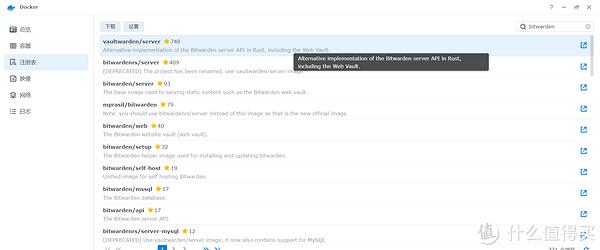
创建本地文件夹
File station的docker目录下创建bitwarden文件夹
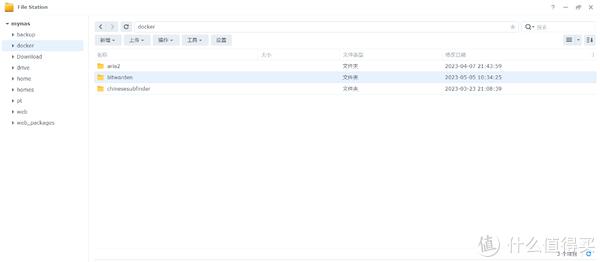
配置容器
设置容器的端口,可以按照我的来设置,分别为3012和888

设置反向代理,在控制面板-登录门户-高级-反向代理服务器中设置
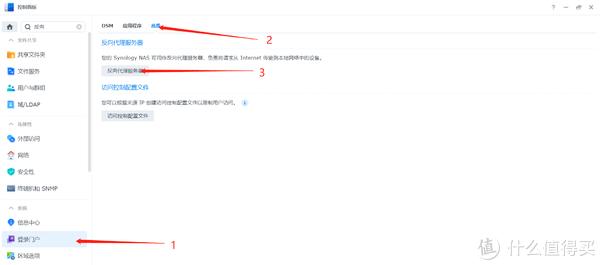
来源端口设置为8888,目的端口设置为前面设置的888
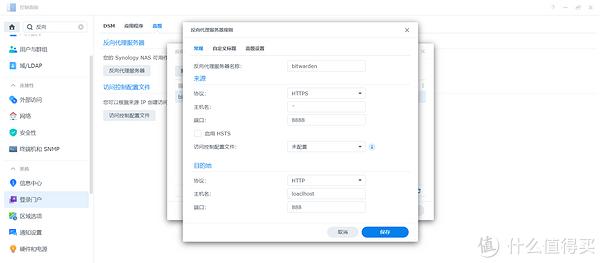
挂载目录
将/docker/bitwarden目录挂载到/data/目录,如图
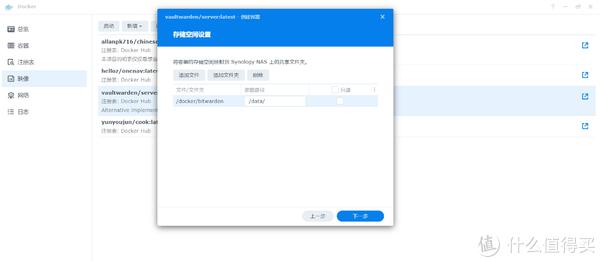
配置bitwarden
访问https://ip:8888,如果浏览器提示不安全是正常的,因为是用的群晖自签名证书,在底部点击创建账号
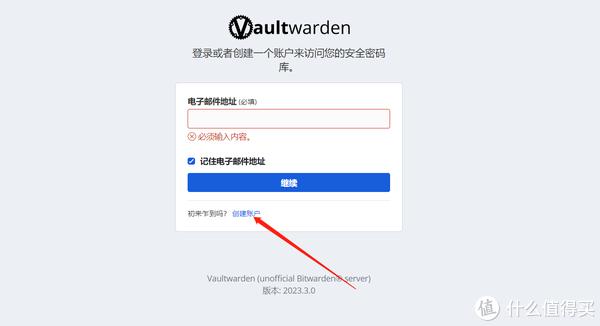
创建密码后可以直接登录,记住主密码是最重要的,丢了就永远找不回来里面的密码了。
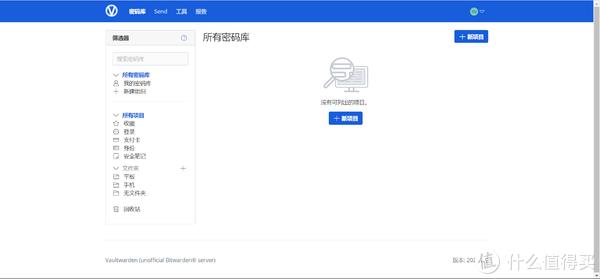
浏览器扩展
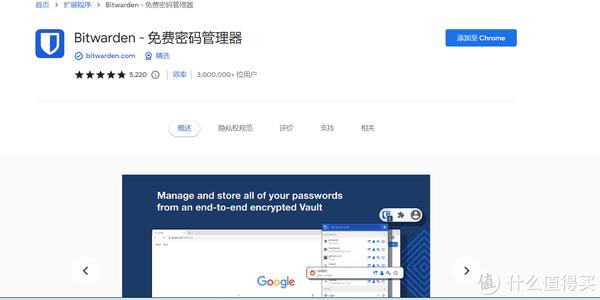
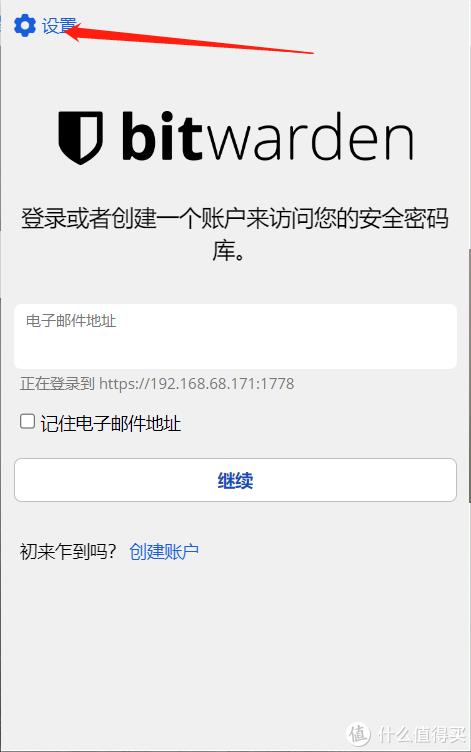
填上群晖地址,然后输入刚才注册的账号密码,就可以对接群晖了,使用方法也很简单,需要创建密码的地方,直接鼠标右键就可以看到自动生成密码,会自动保存到群晖里,下次要登录也是直接鼠标右键填充。除此之外,还有安卓app,苹果app等,因为无法放链接,请各位自行下载。
结语
这是一款非常不错的密码管理软件,群晖自建的方式保证了密码的安全。即便数据被盗取,没有主密码依旧无法解开里面的具体密码。
但自建的方法有一点需要注意,因为密码数据是自己存储在群晖上的,请定时备份/docker/bitwarden/这个目录里面的所有数据,万一NAS挂壁了起码数据还在。
查看文章精彩评论,请前往什么值得买进行阅读互动
特别声明:以上文章内容仅代表作者本人观点,不代表新浪网观点或立场。如有关于作品内容、版权或其它问题请于作品发表后的30日内与新浪网联系。
原文链接:http://k.sina.com.cn/article_1823348853_6cae1875020019i77.html


















